Headset VR Oculus quest 2 adalah pengalaman VR mandiri yang hebat di mana Anda tidak memerlukan komputer gaming yang kuat. Namun, Anda perlu menautkan Quest 2 Anda dengan aplikasi ponsel cerdas Oculus, yang untuknya Anda memerlukan ponsel cerdas atau tablet Android 5.0+ atau iOS 10+.
Jika Anda tidak memiliki salah satu dari ini, Anda harus mendapatkan atau meminjamnya untuk menyiapkan headset VR Anda. Sayangnya, Anda juga memerlukan akun Facebook; jika Anda lebih suka menjauh dari Facebook sampai sekarang, Anda harus menyerah untuk menggunakan Quest 2 Anda.
Langkah pertama adalah menginstal aplikasi Oculus di smartphone Anda; itu dapat ditemukan secara gratis di Google Play atau di Toko aplikasi. Setelah Anda menginstal aplikasi, masuk dengan akun Facebook Anda, atau buat akun jika perlu.
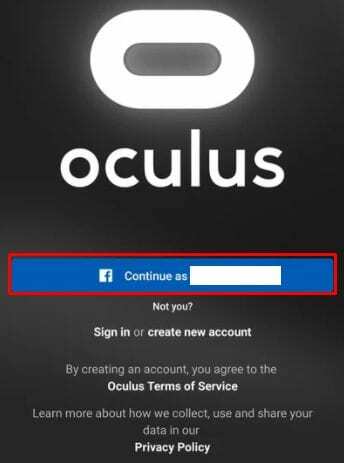
Pengaturan Pertama Kali
Jika Anda sudah menyiapkan akun dan baru memasangkan telepon baru, Anda dapat mengabaikan bagian penyiapan pertama kali. Namun, jika ini adalah pertama kalinya Anda, Anda harus mengikuti langkah-langkah ini juga.
Setelah Anda masuk, Anda akan diminta untuk membuat profil VR. Ketuk lanjutkan, lalu edit nama pengguna Anda dan tambahkan gambar profil jika Anda mau. Setelah selesai, ketuk "Lanjutkan" lagi.
Halaman berikutnya mencakup pengaturan privasi. Tidak ada aktivitas Oculus Anda yang akan dibagikan ke Facebook tanpa Anda melakukannya secara eksplisit; namun, Anda masih dapat memilih preferensi untuk teman Oculus Anda. Opsi pertama memungkinkan Anda untuk mengonfigurasi siapa yang dapat melihat aktivitas Oculus Anda.
Yang kedua memungkinkan Anda memilih siapa yang dapat melihat nama Facebook Anda di Oculus. Ketuk "Lanjutkan" setelah Anda mengonfigurasi pengaturan privasi ke preferensi Anda, Anda selalu dapat mengubahnya nanti.
Tip: Jika Anda telah membuat akun Oculus dengan nama samaran, pengaturan ini dapat memungkinkan pengguna lain melihat nama asli Anda seperti yang ada di Facebook.
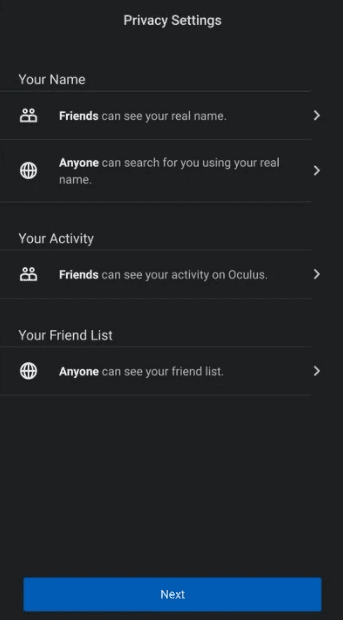
Tahap selanjutnya memungkinkan Anda untuk menentukan beberapa minat, yang akan digunakan untuk mengiklankan game Oculus kepada Anda. Pilih satu atau lebih kategori dan ketuk "Lanjutkan," atau ketuk "Lewati."
Tip: Anda mungkin juga perlu membuat PIN toko dan menambahkan informasi pembayaran agar Anda dapat membeli game dari toko Oculus.
Memasangkan dengan Headset Quest 2 Anda
Halaman berikutnya memungkinkan Anda untuk memilih headset Oculus mana yang Anda miliki dan ketuk opsi "Quest 2". Anda harus memastikan bahwa ponsel dan headset Anda terhubung ke jaringan Wi-Fi yang sama agar ini berfungsi. Anda juga harus memeriksa apakah ponsel Anda memiliki Bluetooth yang diaktifkan dan headset Anda diaktifkan. Ponsel Anda akan mencoba mengidentifikasi dan memasangkan secara otomatis dengan headset VR Anda.
Jika ponsel Anda tidak dapat secara otomatis memasangkan dengan Quest 2 Anda, Anda harus mendapatkan kode pemasangan dari headset Anda. Cukup pasang headset, dan Anda akan melihat kode pasangan lima digit di layar. Masukkan kode di ponsel Anda untuk menyelesaikan proses pemasangan. Namun, jika proses pemasangan bekerja secara otomatis, cukup ketuk "Tutup" untuk menyelesaikan prosesnya.
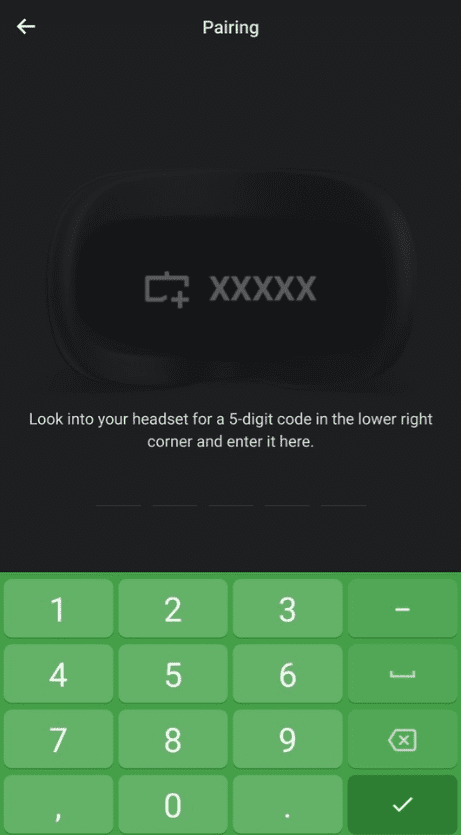
Headset Quest 2 VR adalah opsi game VR hebat yang tidak memerlukan komputer gaming yang kuat. Namun, itu harus dipasangkan dengan smartphone. Dengan mengikuti langkah-langkah dalam panduan ini, Anda dapat memasangkan headset ke telepon Anda dan melangkah ke realitas virtual.